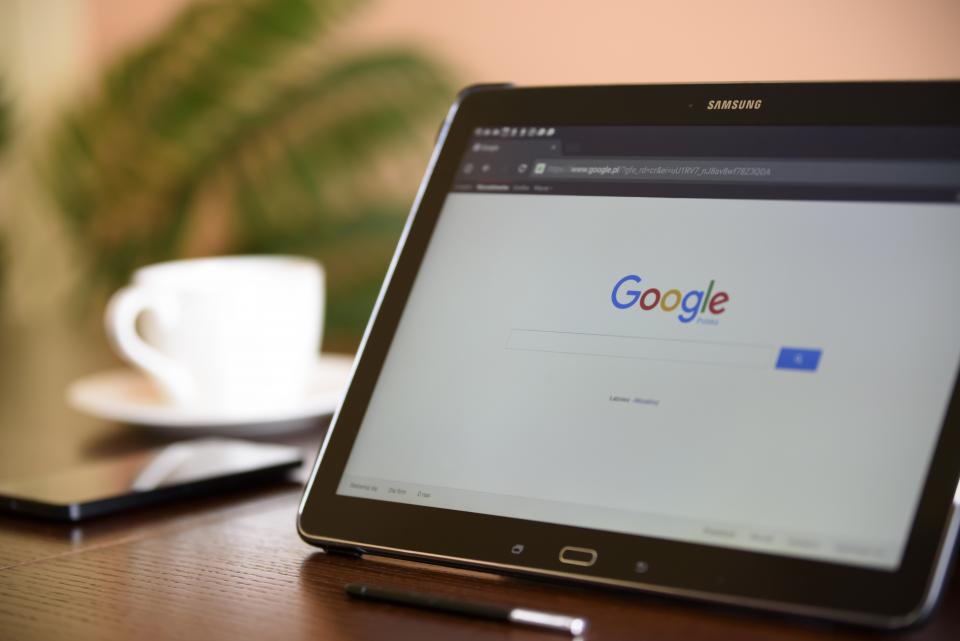こんにちは!ブロガー&ハンドメイド作家のめるです!
ある日、アドセンスの画面を見てみるとなにやら赤い警告文が、、!
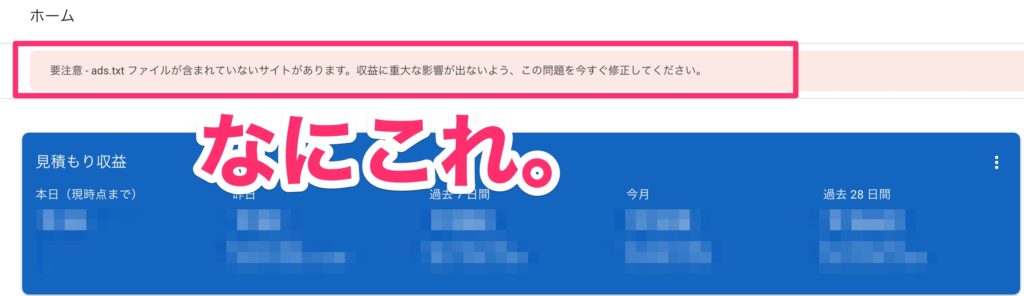
こわ……..!!!
アドセンスで収益をあげている人は、グーグルさんからこんな警告あったらヒヤァっとしますよね。
私だけに限らず、私のブログ生徒さんもみんな同じようにこの表示がありました。
さらに、グーグルのヘルプを読んでみると
とのことなんです。
グーグルさんがそこまでいうなら….
というわけで、
備忘録のためにもその手順についてまとめていきたいと思います〜!
ads.txtファイルについてわかりやすく
今回のこのファイルの読み方ですが、ads.txt アズテキストと読みます。
このアズテキスト、グーグルのヘルプにある説明では
ads.txt による認定デジタル販売者(Authorized Digital Sellers)の宣言は IAB によるイニシアチブで、コンテンツ内のデジタル広告枠が、そのコンテンツのパブリッシャー(ウェブサイトならばサイト運営者)が認定した販売者(AdSense など)を通してのみ販売されるようにするものです。サイト運営者様は ads.txt を独自に作成することで、自サイトの広告枠の販売者を厳密に管理し、偽の広告枠が広告主に提供されるのを防ぐことができます。
という説明があるのですが正〜〜直、
イニチ……え??なんて?汗
ってなります。
かなり噛み砕いて説明すると、
このアズテキストをサイトに設置しておくことで広告主に対して
自分のサイトに載せている広告は
グーグルアドセンスから許可をもらって載せているよ!
と証明する為のファイルなのです。
こうして証明をすることによって、偽のなりすましサイトへの広告配信を防ぎ、
広告主と掲載する側の私たちの両方で利益が守られる、ということなんです。
なるほど…. つまり載せておく方が得策なのはわかったけど、
なんか難しそうじゃない?
大丈夫、意外と簡単に設置できるので、このページを参考に進めてみてくださいね。
ads.txtファイルの作り方
実はこのads.txtファイル、グーグルアドセンスにログインすると
ダウンロードができるようになっています。
どこでダウンロードするのか?というと
ads.txtの赤い注意書きの中に「今すぐ修正」とあるので、
そこをクリックすると「ダウンロード」というボタンが出てきますよ!
ダウンロードするとすでに出来上がったads.txtファイルが手に入ります。
ads.txtファイルの設置方法
サーバーがwpXの場合、FTPソフト経由でtxtファイルをアップロードします。
まだ持っていない!という方は今後もこのソフトは使うことが出てきますので
これを機にダウンロードしておきましょう。
FTPソフトとは….?
サーバにファイルをアップロードしたり、サーバにあるファイルをダウンロードしたりする際に使うファイル転送用ソフトウェアのこと。
●Windows&Mac共におすすめのFTPソフト…FileZila(ファイルジラ)
FileZilaについては、サルワカさんのサイトが超絶わかりやすいです
今回はこのFIleZilaを使用し
wpXサーバーにファイルをアップロードする方法を説明します。
事前にwpXにログインし、FTPアカウント設定のこの画面を開いておきます。

この画面にあるFTPアカウント名・FTPホスト名を後ほど使います。
①FileZilaをダウンロード→開く
②画面上部にある
・ホスト名(H):
・ユーザー名(U):
・パスワード(W):
にwpXで開いている下記の内容をコピペで入れてください↓
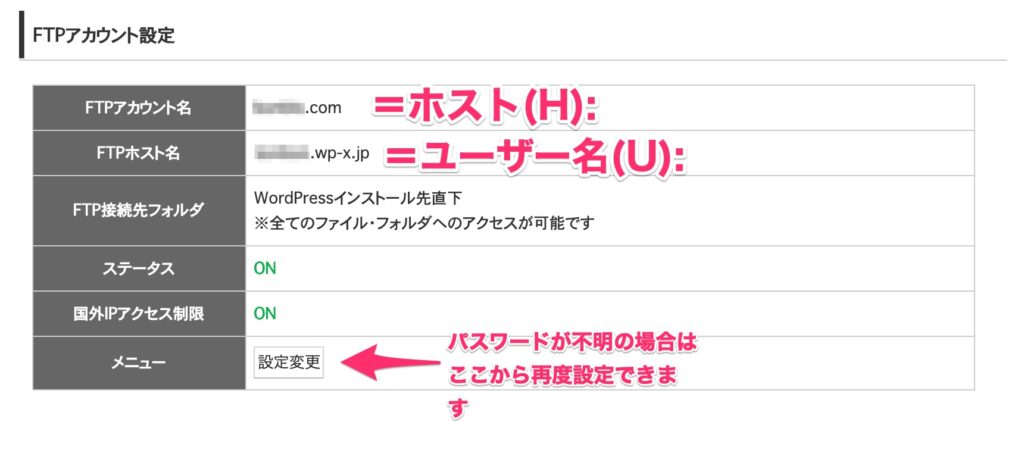
れぞれの情報を入れたら「クイック接続」をクリック
③接続成功するとこんな画面になります
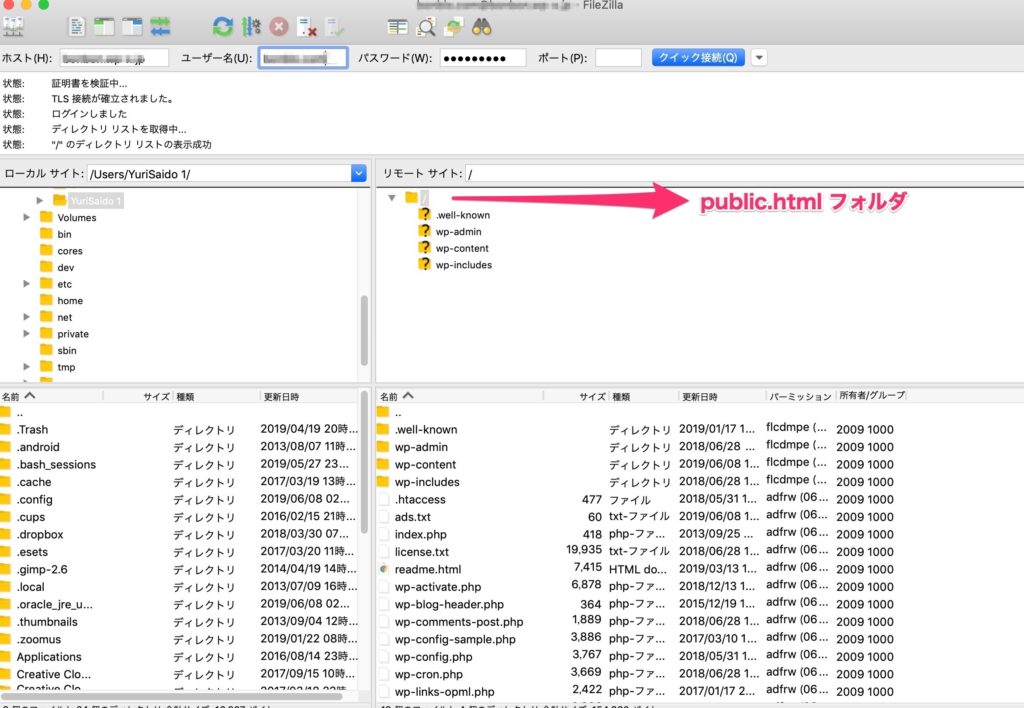
④右上に表示されている名前が「/」のフォルダ(public.html) が選択された上で
デスクトップに保存したads.txtファイルをクリックドラッグで右下のボックスに入れる
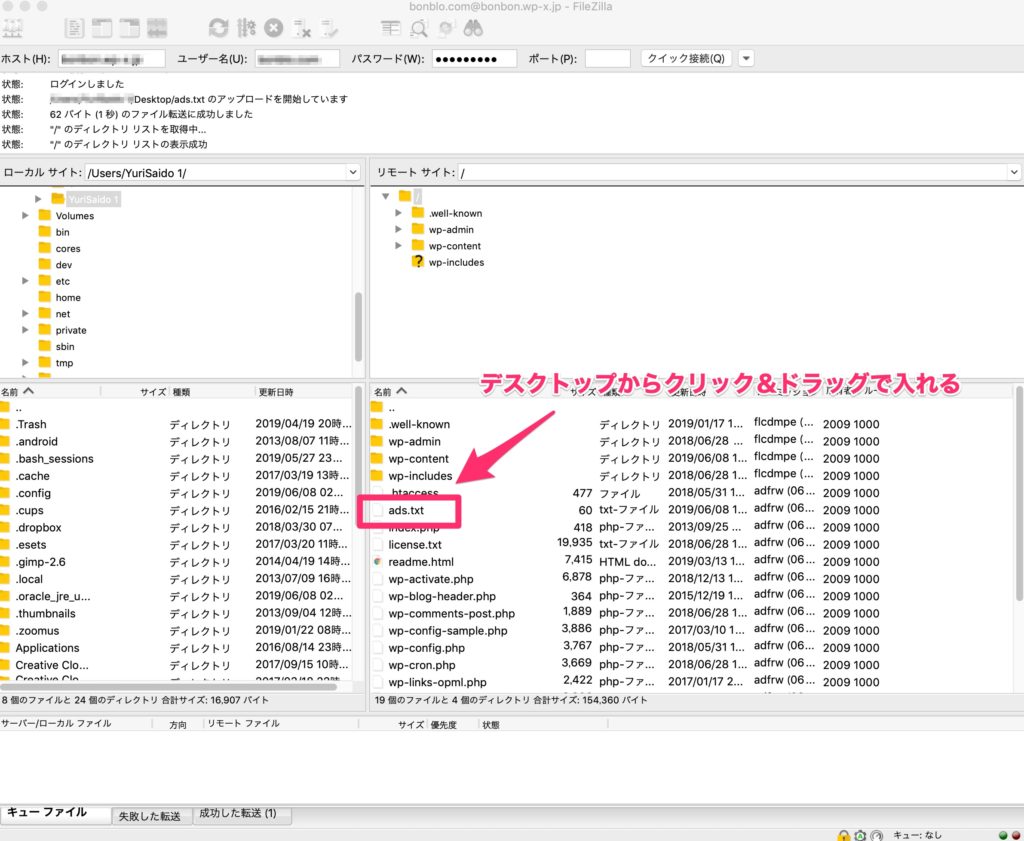
⑤これでwpXサーバーへのads.txtのアップロードが完了です!
ads.txtをアップロードしても警告が消えない!
設定してからすぐには反映されず、人によって警告が1日経たずして消える場合もあったり、
消えるまで2〜3日ほどかかる場合もあります。
もし5日以上経っても表示される場合は
・アップロードしている場所が間違っている
・コードそのものにスペースが入っていたり、間違いがある
など原因が考えられますので、再度確認してみましょう。
まとめ
いかがでしたか?
ワードプレス初心者さんの場合ちょっと難しそうな感じですが、
ゆっくりと進めてみてくださいね。
それではここまでお読みいただきありがとうございました!